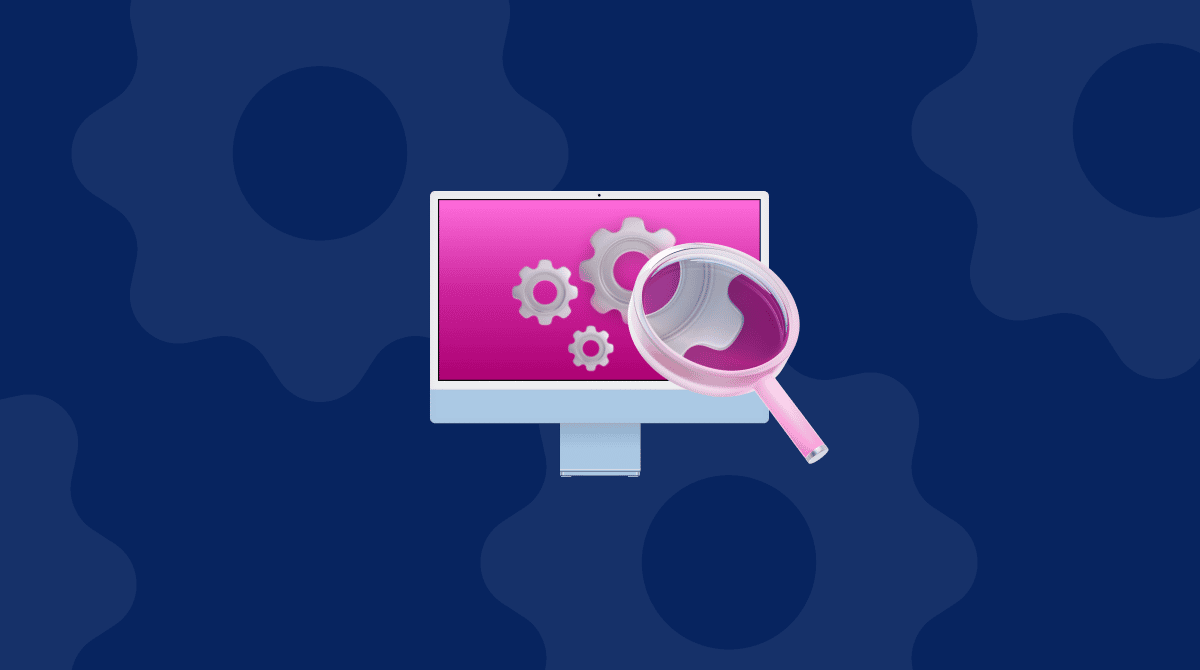ウェブサイトの読み込みに時間がかかることがありますか? ビデオ通話、ゲーム、オンラインでの作業に問題がありますか? もしかしたら、お使いのWiFi接続で高速化が必要かもしれません。 しかし、良いオンライン体験を実現するためにはどうすれば良いのでしょう?
この記事では、インターネットが遅いというトラブルを解決するために、実証済みのトラブルシューティング手順をすべてご紹介しますので、ご安心ください。 この記事では、WiFi接続を高速化し、ストレスのないネット体験を実現する方法を学べます。
WiFiの接続スピードが遅い理由は何でしょうか?
インターネットやWiFiの速度を低下させている要因はさまざまなものがあります。 使用しているブラウザ、整理されていないシステム、ルーターの位置など、色々な部分に原因の可能性があります。 これらの中には、ルーター自体の問題のようにお使いのMacとはまったく関係のないものもあれば、簡単な操作で直せるものもあります。
しかし、どのような理由であれ、インターネットやWiFi接続が遅いと、生産性が損なわれる可能性があります。 そこで今回は、お使いのMacでインターネットやWiFi接続のスピードを解決する10の方法を集めました。 ネット接続を高速にしましょう!
お使いのMacでインターネットやWiFi接続を高速化する方法
このガイドでは、インターネットやWiFiを高速化するための一般的で最も役立つ方法をご紹介しています。 これらの手法を試して、スムーズなウェブ体験を取り戻しましょう!
1. インターネットやWiFi速度のテスト
インターネットやWiFiを高速化するにはどうしたらいいのかと考えている人は、まずスピードテストを実施しましょう。 あなたのインターネットやWiFiが遅いのは、単に契約しているインターネットのスピードが遅いという場合もあります。 お使いのインターネットプロバイダーのウェブサイトにアクセスして、自分のプランを確認してください。 そして、スピードテストを実行して(オンラインで利用可能なものはたくさんありますが、最も人気のあるサイトの1つはSpeedtest.netです)数字が一致するかどうかを確認します。 数字が一致していれば、ネットワークは正常に機能しており、契約しているインターネット速度が遅いことが原因と考えられます。 しかし、数値に幅がある場合、インターネットやWiFiの速度を改善する方法がございます。
2. ネットワーク診断を使用
Webページを読み込もうとすると、回転しているレインボーカーソルが表示されることはありませんか? ページの読み込みに時間がかかっているのか、それとも接続が切れているのか、はっきりしない場合があります。 確認するには、次のようなことをしましょう:
- 現在開いている全てのアプリを終了し、Wi-Fiに接続しているかどうかを確認する
- Optionキーを押しながらステータスバーにあるWiFiアイコンをクリックする
- 「ワイヤレス診断」を開く
- 「続ける」をクリックして診断を続ける
問題が表示された場合は、推奨されるアドバイスに従って対処しましょう。
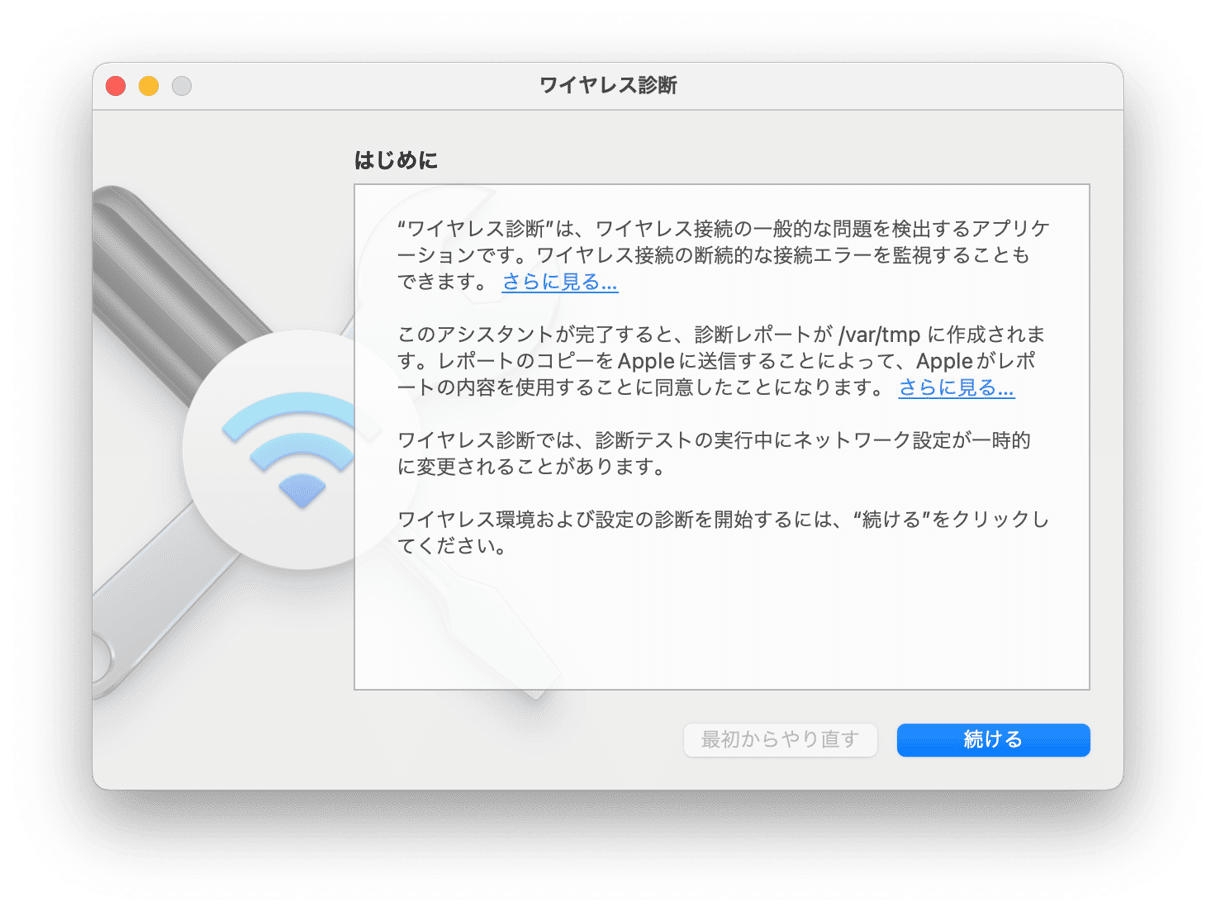
3. お使いのMac全てをテストする
複数のMacをお持ちの場合は、それぞれのMacでインターネット接続が遅くなっていないかを確認してください。 1台のMacだけが遅くなる場合は、そのMacに問題がある可能性が高いです。 例えば、Wi-Fi接続が異常に弱い問題が発生している可能性があります。 メニューバーの「Wi-Fi」メニューから「Wi-Fiをオフにする」を選択してください。 数秒待った後、Wi-Fiを再度オンにしましょう。 これらの簡単な操作で、MacBookのインターネット接続が遅くなるのを解決できるかもしれません。
4. ルーターを再起動する
ルーターの問題は、インターネットでのトラブルの原因となります。 スマートフォンやその他のデバイスがWi-Fiに接続されていて、それらのデバイスでもインターネットが同じように遅い場合、トラブルの原因がMac以外にある可能性が高いです。 問題を解決するための一つの方法は、ルーターを再起動することです。 ルーターの電源を切り、数秒待ってから再度電源を入れてみましょう。 また、ルーターの位置を変えて、デバイスに近い場所へ近づけることもできます。 電子レンジや金属製のものなど、通信に影響を与えるものを避けてみるのも一つの方法です。
5. ワイヤレスセキュリティを有効にする
Wi-Fiを利用していて、インターネットの動作が遅いと感じたことはありませんか? ルーターのセキュリティ設定が有効になっているかどうかを確認してください。 セキュリティが有効になっていないと、隣人などが無料でアクセス権を使用できてしまい、リソースが制限されてしまいます。 ルーターのマニュアルを確認し、最高セキュリティレベルを設定し、誰もが簡単に推測できない適切なパスワードを選択することをお勧めします。
6. Wi-Fiではなく、イーサネットケーブルを使う
ワイヤレスインターネットはより便利ですが、ケーブルでルーターに直接接続すれば、より高速な接続が可能です。 多くの人はそのことに気づかず、ケーブルを使えるほどルーターに近い場所にいる場合でもWi-Fiを使っています。 実際Wi-Fiでは、信号の損失やルーターからの距離などが理由で、ケーブルイーサネットのようなスピードを実現することはほとんどありません。 ケーブルを使ってお使いのMacをインターネットに接続するだけで、かなりのスピードアップを実感できるでしょう。
7. 不要なアプリやブラウザのタブを閉じる
お使いのMacでのインターネットやWiFi接続が遅いですか?Skype、Safari、メール、Facebook、Twitterなど、何十ものアプリケーションやWebサイトを開いている場合、それらはすべて、アップデートや同期のために、時々インターネットに接続しています。 これはMacのインターネットスピードの低下 に繋がり、ウェブサイトの読み込み速度も低下します。 そのため、できる限り不要なアプリやブラウザのタブを閉じましょう。 お使いのMacが高速にインターネットやWiFiに接続できるようになるはずです!
8. 他のWebブラウザへの切り替え
あなたはどのWebブラウザを使っていますか? おそらく、ChromeかFirefoxだと思います。 しかし、アクティビティモニタを開いて、ブラウザがどれだけのRAM(メモリ) を使用しているかを見ると、驚いてしまうこともあるでしょう。 1つのタブを開いただけで、RAMの20%を占めてしまうこともあります。 なぜでしょうか? 答えは簡単で、これらの人気ブラウザがMacに最適化されていないからです。 インターネットの速度を向上させたいなら、Safariに切り替えてみてください。 Safariは最も高速なウェブブラウザのひとつとされており、Macのスピードテストにおいてもたいてい最速を叩き出しています。
9. Macをクリーンアップして全体のスピードを向上
整理整頓されていないシステムがMacのパフォーマンスに影響を与えることは言うまでもありません。 ブラウジングの速度を向上させたいなら、散らかっているMacをクリーンアップする必要があります。 もちろん、手動でジャンクを取り除くこともできますが、CleanMyMac のようなユーティリティーツールを使えば、時間を大幅に節約することができます。 大きくて古いファイル、壊れたダウンロードファイル、アプリの不要ファイル、キャッシュやログファイルなどを簡単に削除することができます。 CleanMyMacは何を掃除して良いかいけないかを知っているので、とても安全です。 無駄なファイルをすべて削除すれば、インターネットが速くなるだけでなく、お使いのMacがより高速に動くようになります。
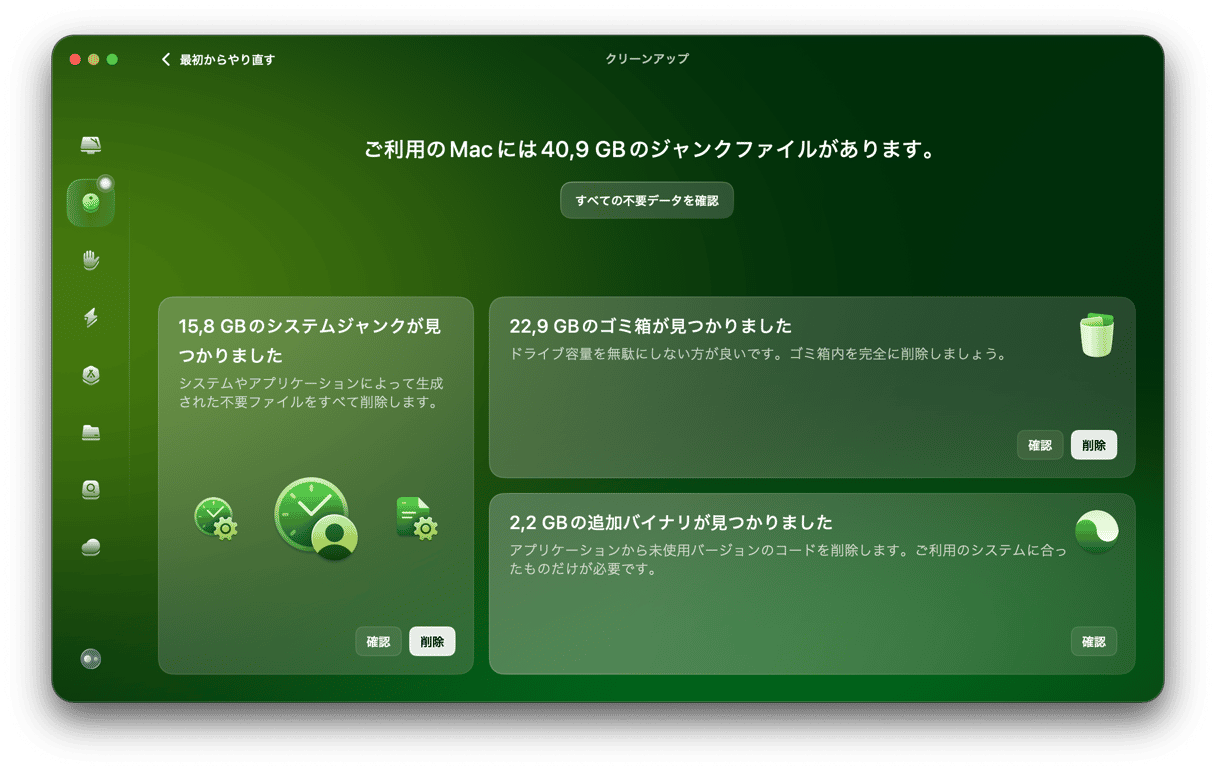
10. インターネット・プロバイダーに連絡する
すべての手順を踏んでもインターネットが遅い場合は、インターネットプロバイダーに連絡してみましょう。 問題はプロバイダー側にあるかもしれませんし、彼らはすでに問題を認知し、解決しようと最善を尽くしているかもしれません。 しかし、インターネットプロバイダーがあなたの望む速度を提供できない場合や、カスタマーサービスに満足できない場合は、新しいプロバイダーを探すことを検討してみましょう。 少し調べてみて、自分の条件に合うものを選んでください。
これで以上になります。 この記事があなたのお役に立ち、お使いのMacが高速化されることを願っています。 最後にもう一つアドバイスです:お使いのMacでのインターネットやWiFi接続が遅くなる問題を防ぐために、CleanMyMacなどのユーティリティーを使って、定期的にクリーンアップとメンテナンスを行うことをお勧めします。 常に良い接続状況になることが重要ですよね?